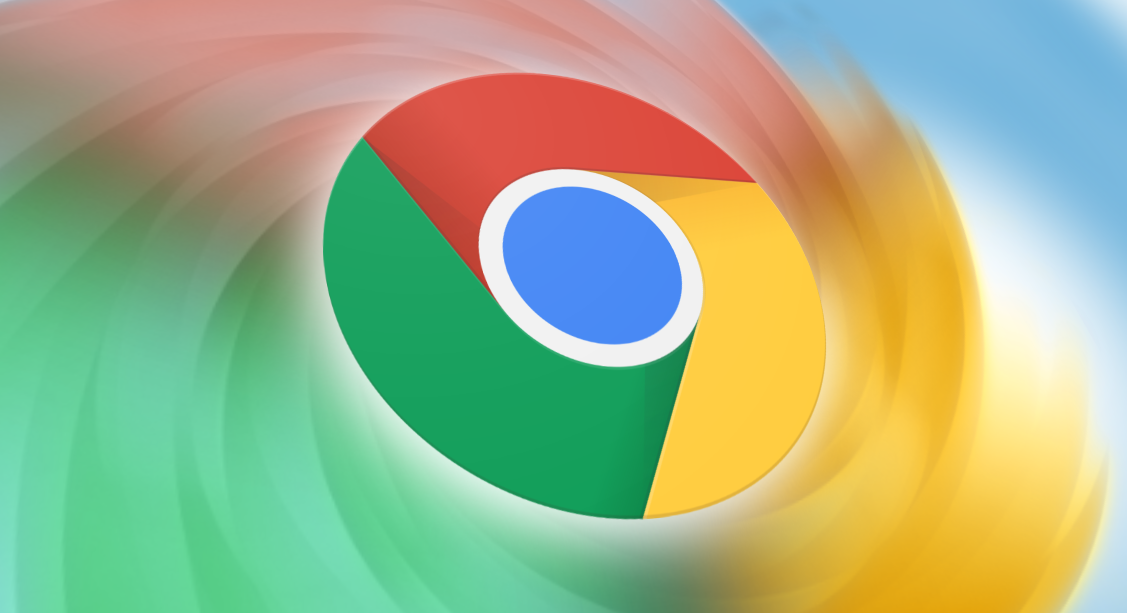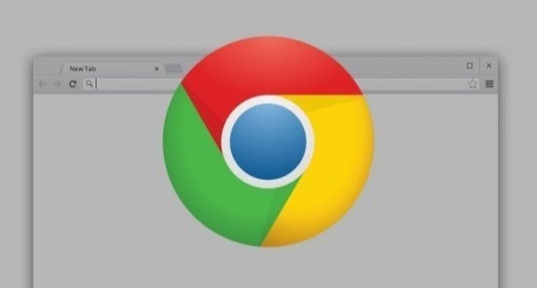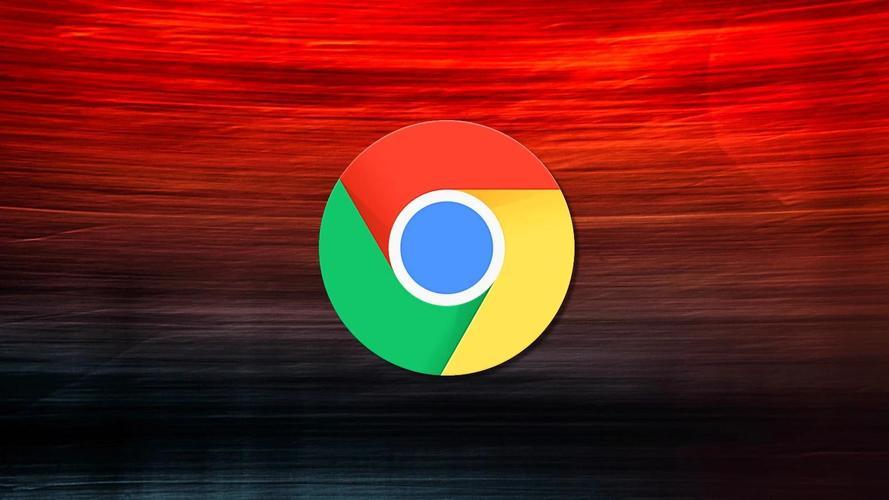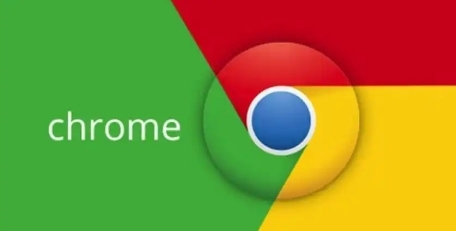如何在Chrome浏览器中快速修复浏览器缓存问题
时间:2025-04-30
来源:谷歌Chrome官网
详情介绍

首先,清除浏览器缓存。点击浏览器右上角的菜单按钮,选择“更多工具”,然后点击“清除浏览数据”。在弹出的窗口中,选择要清除的数据类型,包括浏览历史记录、下载记录、Cookie等,并选择时间范围为“全部时间”。点击“清除数据”按钮即可完成清除操作。
其次,禁用不必要的扩展程序。过多的扩展程序可能会影响浏览器的性能和缓存管理。点击浏览器右上角的菜单按钮,选择“更多工具”,然后点击“扩展程序”。在扩展程序页面中,禁用那些不常用或不需要的扩展程序。
另外,更新浏览器版本也有助于解决缓存问题。点击浏览器右上角的菜单按钮,选择“帮助”,然后点击“关于Google Chrome”。如果有可用的更新,浏览器会自动下载并安装。更新完成后,重启浏览器。
最后,如果以上方法都无法解决问题,可以尝试重置浏览器设置。点击浏览器右上角的菜单按钮,选择“设置”,然后在页面底部找到“高级”选项。在高级设置中,点击“重置设置”按钮,将浏览器恢复到默认状态。
通过以上步骤,你应该能够快速修复Chrome浏览器中的缓存问题,提高浏览器的性能和网页加载速度。
继续阅读